Hiện tượng đầy ổ cứng bất thường (Full Disk) có thể là do chính ổ cứng trên máy tính của bạn, chủ yếu là các dòng máy đang chạy ổ HDD thường.
Full Disk 100% là gì?
Disk 100% là tình trạng mà tốc độ hoạt động của ổ đĩa cứng (disk) trên máy tính đang hoạt động tại mức tối đa. Khi tình trạng này xảy ra, các ứng dụng trên máy tính sẽ hoạt động chậm hơn, thời gian khởi động máy tính cũng sẽ lâu hơn. Nguyên nhân chính của tình trạng Disk 100% là do ổ đĩa cứng đang bị quá tải hoặc có lỗi.
Để xử lý tình trạng Disk 100% trên máy tính, bạn có thể thực hiện các bước sau:
- Tắt các ứng dụng đang chạy ngầm: Các ứng dụng đang chạy ngầm như phần mềm diệt virus, trình giám sát hệ thống, các ứng dụng đồng bộ hóa dữ liệu… có thể làm tăng tải ổ đĩa và gây tình trạng Disk 100%. Hãy tắt các ứng dụng này để giảm tải cho ổ đĩa.
- Kiểm tra và sửa lỗi ổ đĩa: Sử dụng các công cụ chẩn đoán và sửa lỗi của Windows để kiểm tra và sửa chữa các lỗi trên ổ đĩa.
- Cập nhật các trình điều khiển (driver): Các trình điều khiển lỗi có thể gây ra tình trạng Disk 100%. Hãy kiểm tra và cập nhật các trình điều khiển lỗi bằng cách sử dụng Windows Update hoặc trang web của nhà sản xuất máy tính.
- Vô hiệu hóa các dịch vụ không cần thiết: Vô hiệu hóa các dịch vụ không cần thiết như Windows Search, Superfetch, Prefetch… cũng giúp giảm tải cho ổ đĩa và cải thiện tốc độ hoạt động của máy tính.
- Nâng cấp ổ đĩa cứng: Nếu tất cả các giải pháp trên không giải quyết được tình trạng Disk 100%, hãy xem xét nâng cấp ổ đĩa cứng hoặc thêm ổ đĩa cứng mới để giải quyết vấn đề.
Tóm lại, để xử lý tình trạng Disk 100% trên máy tính, bạn có thể thực hiện các bước như tắt các ứng dụng đang chạy ngầm, kiểm tra và sửa lỗi ổ đĩa, cập nhật các trình điều
Cách fix lỗi Full Disk 100% Windows 8/8.1/10/11 thành công
#1. Gỡ trình Anti-virus Windows Defender.
Rất đơn giản là bạn cài thêm một phần mềm diệt virus khác cho máy tính, khi đó trình antivirus mặc định sẽ tự động bị gỡ bỏ. Bạn có thể tham khảo và sử dụng một số phần mềm diệt virus miễn phí tốt nhất hiện nay.
Nhưng nếu bạn không muốn sử dụng chương trình diệt virus nào hết thì hãy sử dụng công cụ do Microsoft cung cấp để gỡ bỏ Windows Defender một cách dễ dàng. (Tải về tại đây / Link dự phòng). Tiếp theo là giải nén nó ra và chạy để tiến hành gỡ cài đặt.
#2. Tắt bớt phần mềm chạy ngầm cùng hệ thống
Cũng tạiTask Managebạn chuyển sang TabStartupxem những phần mềm nào đang khởi động cùng windows, và xem những phần mềm, ứng dụng nào không cần thiết thì tắt hết đi.
Nhấn vào tên ứng dụng đó và nhấn vàoDisablenó , bạn chỉ nên để các ứng dụng như Unikey, IDM, phần mềm diệt virus hay những thứ bạn cảm thấy là cần thiết thôi, còn lạiDisablehết nó đê nhé.
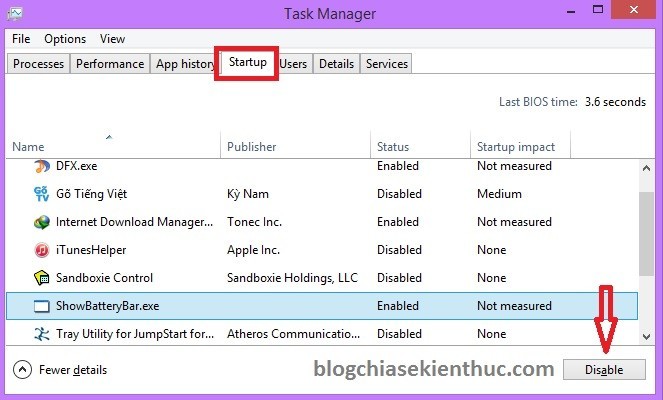
- Xem thêm: 3 cách để tắt ứng dụng đang bị treo trên máy tính thành công
#3. Troubleshooting
Bạn vàoControl Panelvà tìm đến phầnTroubleshooting(bạn có thể gõ cụm từ đó vào ô tìm kiếm cho nhanh). Tiếp theo bạn nhấn vào dòngSystem and Security.
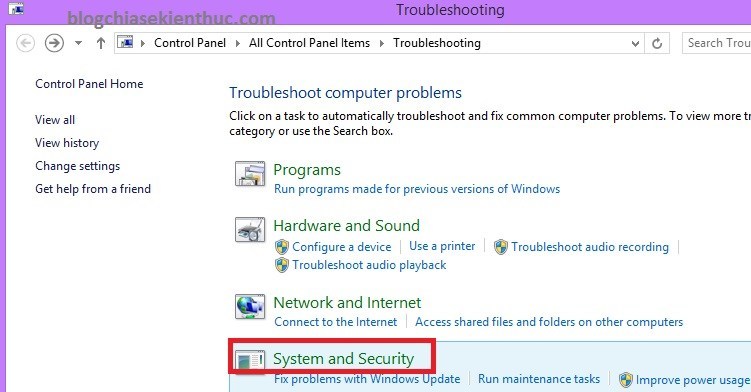
Tiếp theo nhấn vàoSystem Maintenaceđể quét ổ đĩa.
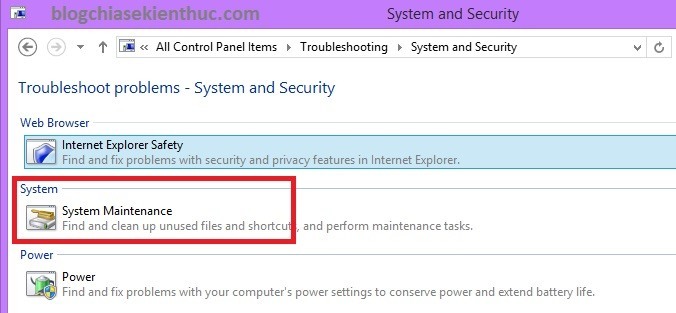
Bước tiếp theo là bạn nhấnNext=> chọnTry Troubleshooting as an adminstrator=> Đợi một lát cho hệ thống quét, đến khi nào hiện chữClosethì nhấn chọn để kết thúc.
#4. Tắt chức năng Maintenance
Đây cũng là nguyên nhân gây ra lỗi Full Disk 100%, để tắt được tính năng này thì bạn làm như sau:
Thực hiện:VàoControl Panelvà bạn tìm đến phầnAction Centervà tại mụcMaintenancebạn nhấn chọnSettingsnhư hình bên dưới:
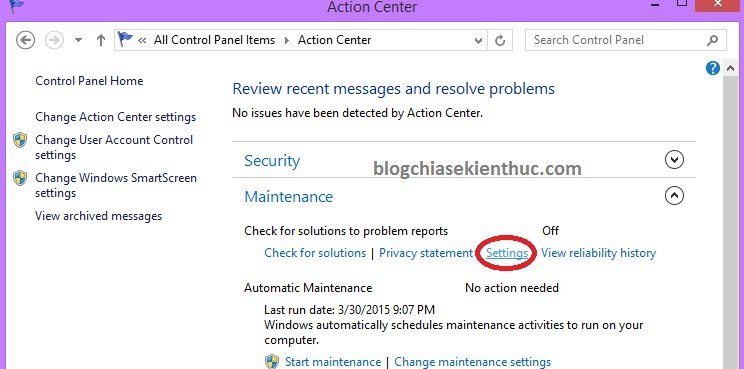
Tiếp theo nhấn chọn dòngNever check for solutions (not recommended)để tắt tính năng này.
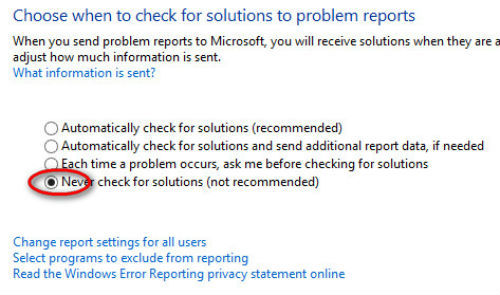
#5. Cách vô hiệu hóa Windows SmartScreen
Để các bạn hiểu thêm về Windows SmartScreen mình sẽ giải thích ngắn gọn thế này.
SmartScreen là một tính năng mới được phát triển và tích hợp từ phiên bản Windows 8 trở đi, nó giúp bạn tránh khỏi những ứng dụng nguy hiểm trên Internet, những liên kết hướng người dùng đến những trang web lừa đảo khác và ngăn cản việc cài đặt những phần mềm không được Microsoft chứng thực an toàn.
Nhưng nếu bạn đã có trong tay một trình diệt virus an toàn rồi thì tính năng này cũng không thực sự cần thiết, để tắt tính năng này bạn có thể làm như sau:
Cũng tạiControl Panelvà bạn tìm đến phầnAction Centervà nhấn chọn phần ”Change Windows SmartScreen settings”
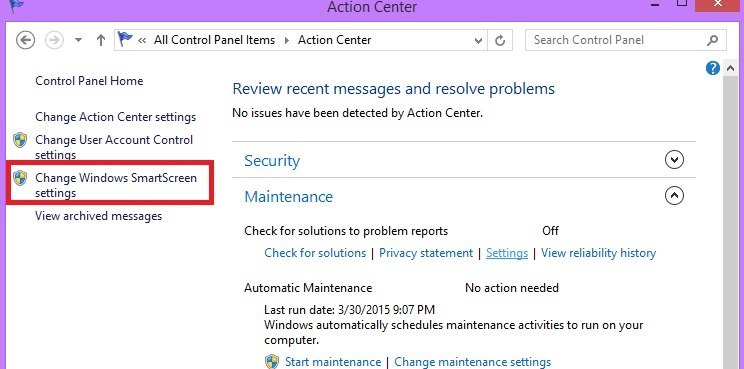
Tiếp theo một cửa sổ mới hiện ra bạn chọn dòng ”Don’t do anything (turn off Windows SmartScreen)” và nhấn OK để áp dụng. Như vậy là bạn đã tắt thành công Windows Startscreen rồi đó.
#6. Vô hiệu hóa Service Superfetch
Service Superfetchlà một trong những nguyên nhân nguyên nhân khiến máy tính bạn tính bạn bị mắc phải lỗi full disk đáng ghét đó, cách tắt tính năng này thì bạn làm như sau:
NhấnCtrl + Alt + Del(hoặc Ctrl + Shift + ESC) để truy cập vàoTask Manage, bạn tìm đến tabServicevà nhấn chọnOpen ServiceTiếp theo tìm đến mụcSuperfetch
Nháy đúp chuột vàoSuperfetchvà đặt lại làDisabletính năng này, các bạn thao tác lần lượt như hình hướng dẫn bên dưới, rất dễ thực hiện thôi.
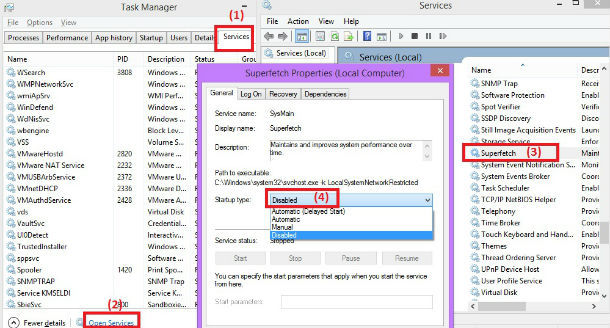
#7. Vô hiệu hóa Windows Search
Cũng làm tương tự như các bước ở phía trên nhưng thay vì tìm đếSuperFetchthì bạn tìm đếnWindows Searchvà nháy đúp chuột chọnDisableđể tắt Windows Search.
*.bat=> chọnEditđể xem thông tin.Tải về tại đây / (Password: blogchiasekienthuc.com) Sau khi tải về bạn hãy nhấn chuột phải vào file *.bat => chọnRun as administratorđể chạy với quyền quản trị là xong.
#8. Sử dụng phần mềm dọn rác Ccleaner
Thêm một điều nữa là bạn nên dọn rác cho máy tính thường xuyên để Windows luôn sạch sẽ, khỏe mạnh.
Để làm được việc này rất đơn giản và có một phần mềm hoàn toàn miễn phí hỗ trợ cho bạn rất tốt trong việc này đó là sử dụng phần mềm CCleaner. Tần suất là 5-7 ngày/ lần, bạn có thể tham khảo tải và xem hướng dẫn sử dụng ccleaner
#9. Set thêm Ram ảo cho máy tính
Thiếu Ram cũng là một trong những nguyên nhân chính dẫn đến tình trạng Full Disk 100%. Chính vì thế nếu có điều kiện thì bạn cần nâng cấp thêm cho Ram của mình, hoặc thiết lập thêm Ram ảo bằng hướng dẫn sau đây.
Thực hiện:
- Nhấn chuột phải vào biểu tượng
My Computer(This PC) => chọnProperties=> và chọnAdvanced system settings. - Tiếp theo nhấn vào
Advanced=>Settings=>Advanced=>Program=>Change..

- Cửa sổ tiếp theo xuất hiện bạn bỏ dấu tick ở dòngAutomatically manage paging file size for all drives.
- Chọn ổ đĩa cài chứa Windows của bạn, thông thường sẽ là ổ C
- Tick vào ” Custom size “,nhìn xuống phía dưới mục ” Recommended ” mình đánh dấu xanh, nhập con số đó vào ” Initial size ” phía trên, ở đây của mình là 3539 MB. Còn mục ” Maximum size ” bạn lấy dung lượng ở Initial size nhân 2 lần lên, ví dụ của mình thì sẽ là 3531MB x 2 = 7078MB
=> NhấnSet=> nhấnOKvà khởi động lại máy tính để hoàn tất.
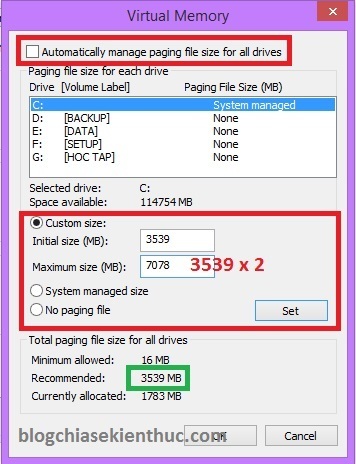
#10. Chống phân mảnh ổ cứng thường xuyên
- Xem thêm: Lỗi máy tính bị treo, chậm, giật lag và cách khắc phục
Bạn có thể sử dụng phần mềm chống phân mảnh hoặc sử dụng công cụ có sẵn trên Windows. Ở đây mình khuyến khích sử dụng ” cây nhà lá vườn ” tức là công cụ có sẵn trên Windows để chống phân mảnh ổ cứng giúp bạn chế tình trạng full disk trên Windows.
Các bạn thực hiện như sau:MởMy Computer=> nhấn chuột phải vào một phân vùng bất kỳ (C, D,E…) => chọnProperties=> ChọnTools
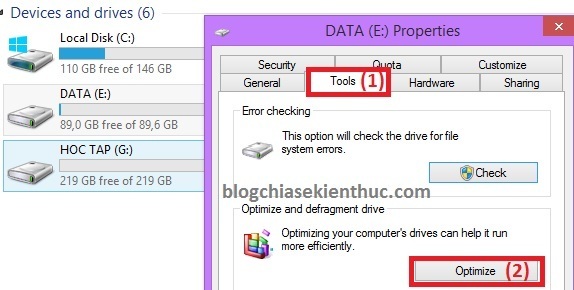
Tiếp theo là chọn ổ cứng mà bạn muốn chống phân mảnh (bạn nên ưu tiên ổ chứa hệ điều hành trước) và nhấn vàoOptimizeđể bắt đầu quá trình chống phân mảnh. Công việc tiếp theo của bạn là đợi cho nó chạy xong thôi!

#11. Update Windows
- Đọc thêm: Có nên tắt tính năng Update Windows 10 không ? Thảo luận ngay…
Nếu bạn đã làm hết cách trên mà vẫn không hết lỗi Full Disk 100% thì việc cuối cùng của bạn cần làm lúc này là Update Windows lên phiên bản mới nhất để fix lỗi.
Bạn có thể vàoControl Panel=> chọnWindows Updatevà cập nhật lên bản mới nhất nhé.
Note:Nếu như bạn sử dụng Tool 1 Click ở bước 7 bên trên thì bạn sẽ tải file này về để kích hoạt lại Windows Update nhé. Sau khi chạy tool 1 click thì hãy khởi động lại máy để thay đổi được áp dụng.
Một số cách khắc phục lỗi Full Disk trên máy tính:
1. Sử dụng Task Manager.
Với Task Manager bạn có thể dễ dàng kiểm tra và vô hiệu hóa các ứng dụng đang chiếm quá nhiều bộ nhớ.
Bước 1:Bạn click phải vào thanh Taskbar ở màn hình chọn Task Manager.
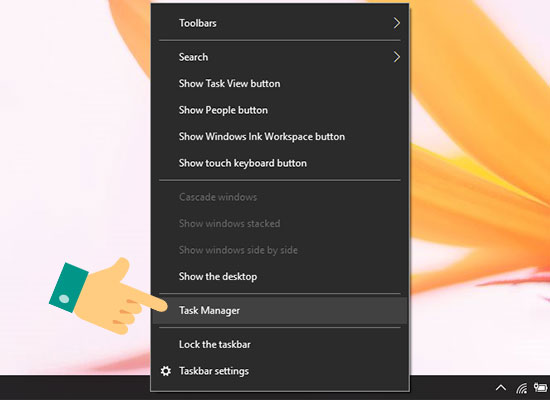
Bước 2:Chọn ứng dụng nào đang chiếm quá nhiều bộ nhớ và chọn End task.
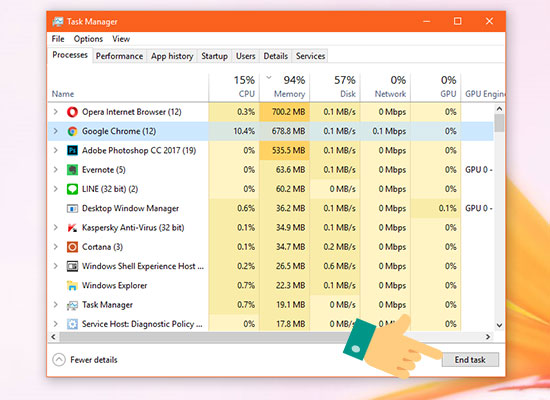
2. Tắt đi các dịch vụ không cần thiết.
Các dịch vụ chạy ngầm quá nhiều sẽ dẫn đến tính trạng Full Disk.
Bước 1:Bạn nhập Services vào Start và chọn Services (Desktop app) như bên dưới.
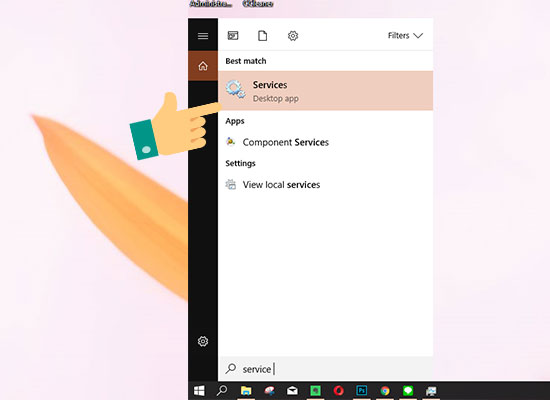
Bước 2:Bạn tìm và click chọn vào Background Intelligent Transfer.
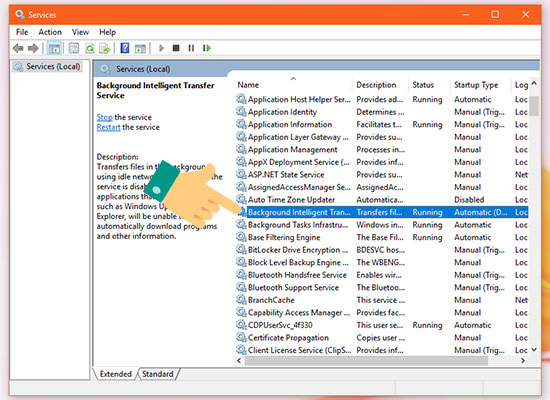
Bước 3:Ở mục Start up stype bạn chọn Disable.
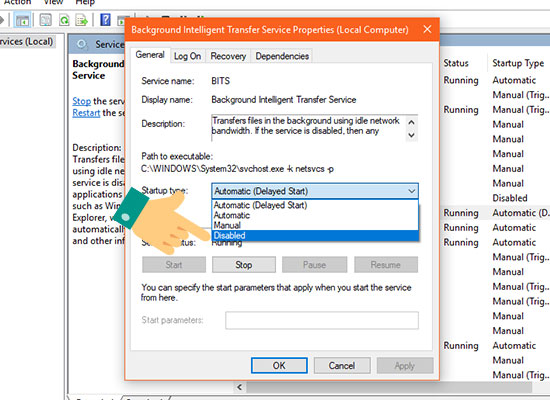
Bước 4:Bạn chọn Stop và Apply để áp dụng thay đổi.
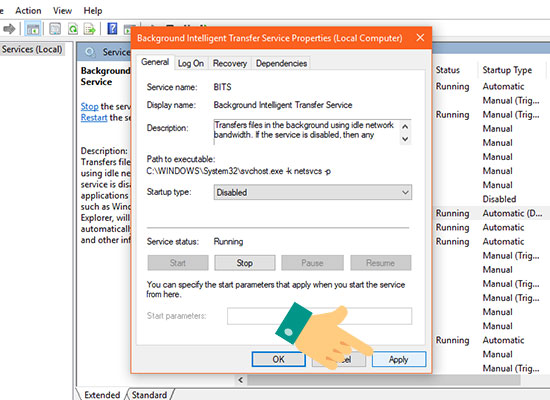
Tương tự như vậy bạn tiến hành Disabe Superfetch Properties và Windows Search Service Properties.
3. Sử dụng bộ Tool hổ trợ.

Đây là cách khắc phục cực kỳ nhanh chóng và hiệu quả, chỉ với vài click chuột là bạn đã có thể giải quyết được tình trạng Full Disk cho máy tính của mình. Bạn hãy clickvào đâyđể tài và xem cách dử dụng bộ Tool.
4. Tắt các ứng dụng chạy ngầm.
Bước 1:Bạn vào Setting của máy.
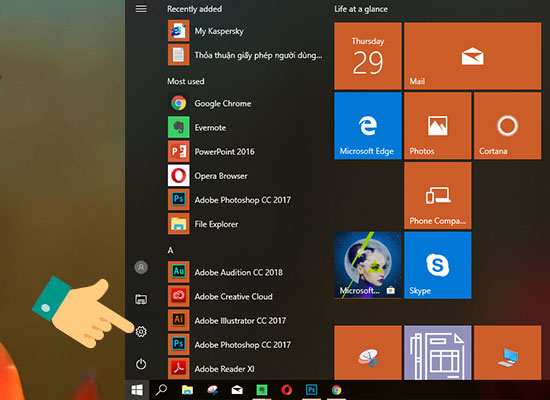
Bước 2:Bạn click vào Privacy.
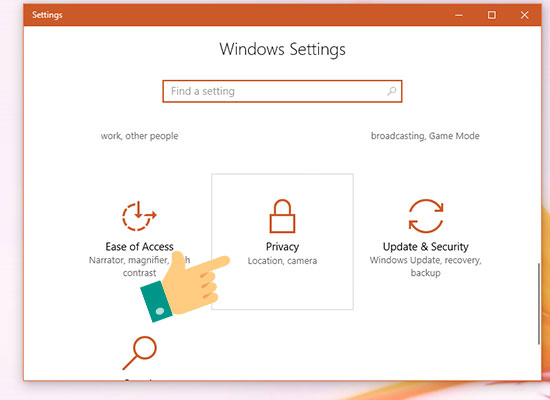
Bước 3:Chọn mục Background apps và tiến hành tắt Let apps run in the background.
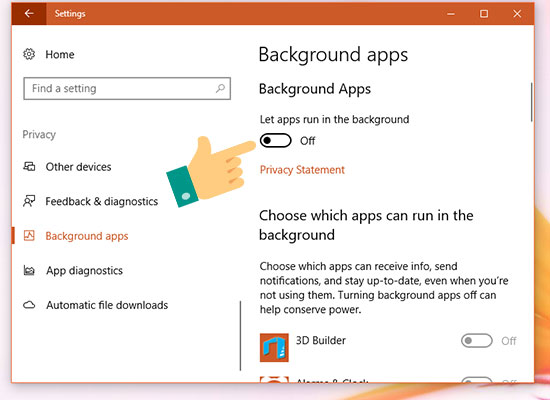
5. Sử dụng công cụ CheckDisk.
CheckDisk sẽ giúp sửa lỗi các tập tin trong ổ cứng giúp ổ cứng hoạt động ổn định hơn.
Bước 1:Bạn nhập Command Prompt vào Menu Start.
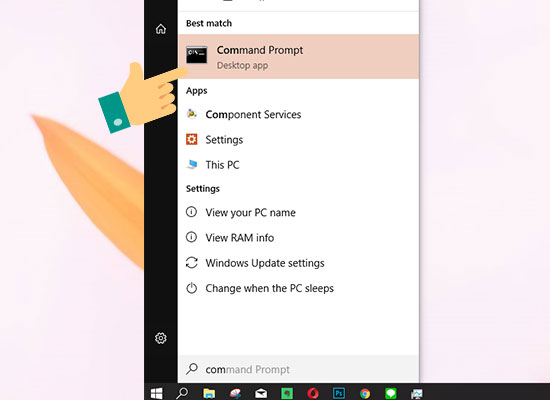
Bước 2:Click chuột phải vào Command Prompt và chọn Run as adminstrator.
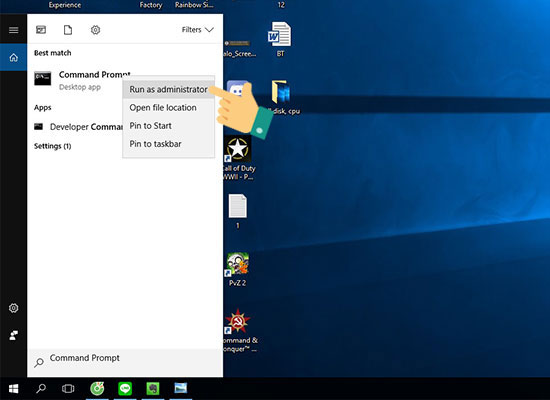
Bước 3:Bạn nhập lệnh chkdsk /f /r C: sau đó Enter.
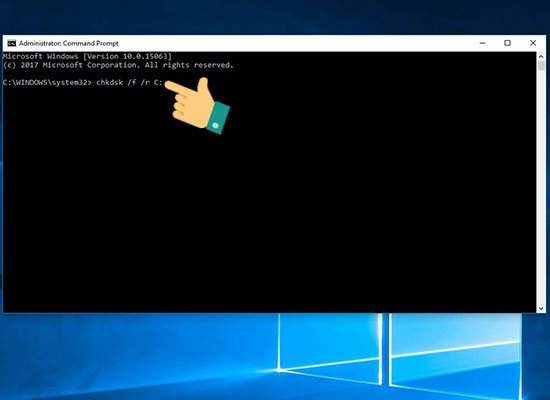
Bước 4:Nhập Y vào cửa sổ Command Prompt để hoàn thành thao tác.
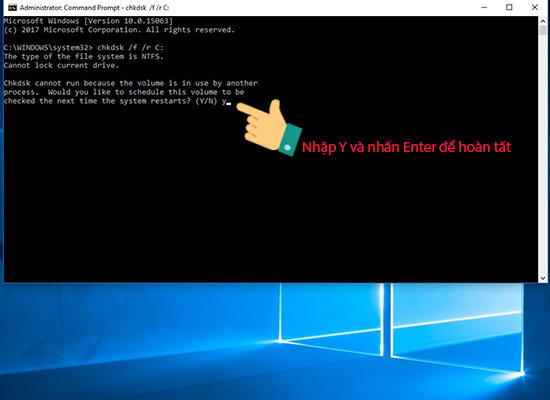
Nếu sau khi đã làm hết mọi thứ mà máy vẫn không hoạt động khá hơn thì bạn hãy nâng cấp phần cứng cho máy của mình nếu có điều kiện. Bạn có thể thay thế hoặc gắn thêm một ổSSDđể truy xuất dữ liệu nhanh hơn, mình thấy giá cả hiện tại của SSD đã khá rẻ so với trước đây hoặc bạn cũng có thể nâng cấpRAM.
Từ khóa:
fix disk 100 win 10
fix disk 100 win 10 2019
fix 100 disk win 10 1 click
fix 100 disk win 10 cmd
fix 100 disk windows 10 2020
fix disk usage 100 windows 10
fix hard disk 100 windows 10
tool fix disk 100 windows 10
fix 100 disk usage win 10
fix error 100 disk win 10
fix 100 disk usage windows 10 2020
disk 100 windows 10 fix 2019
disk 100 windows 10 fix 2018
fix disk at 100 windows 10
cách fix lỗi disk 100 win 10
cara fix disk 100 windows 10
huong dan fix loi disk 100 win 10
how to fix disk 100 win 10
how to fix 100 disk usage win 10
fix disk 100 in windows 10
fix lỗi disk 100 win 10
tool fix lỗi 100 disk win 10
fix 100 disk on windows 10
fix 100 disk usage windows 10 reddit
disk 100 windows 10 fix reddit









